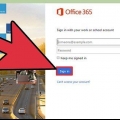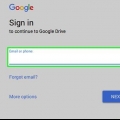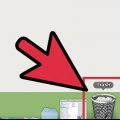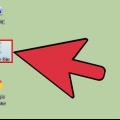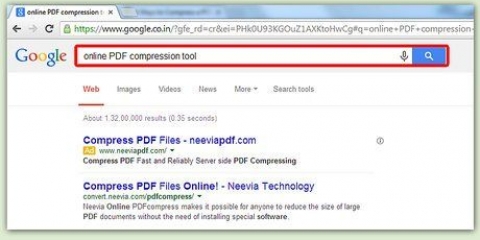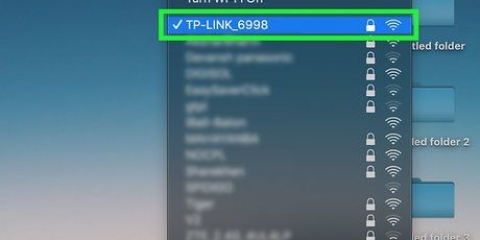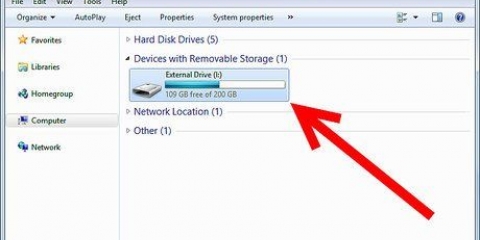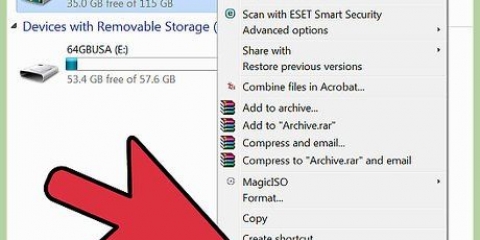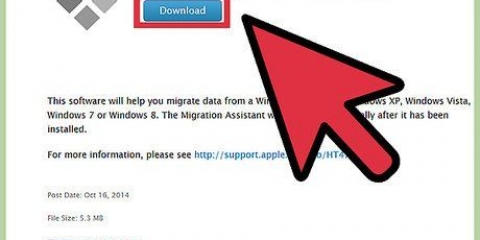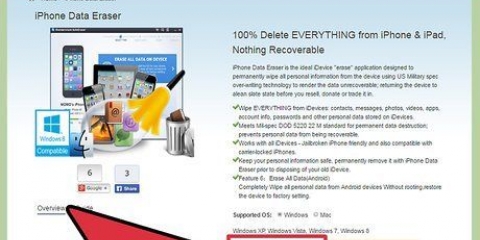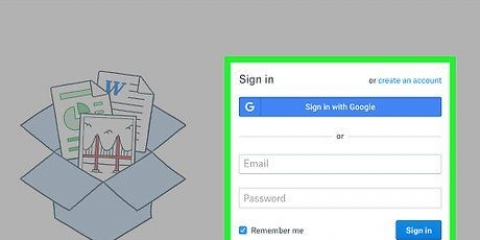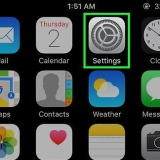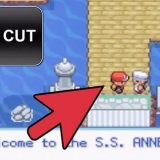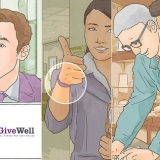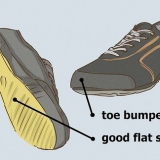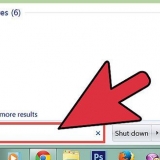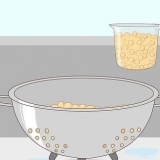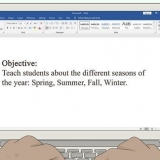7-Zip – Högerklicka på filen eller mappen du vill komprimera och välj `7-Zip` → `Lägg till i arkiv`. I menyn "Lägg till i arkiv" kan du ställa in komprimeringsalternativen. Observera att en ökning av komprimeringsnivåerna avsevärt kan öka tiden det tar att komprimera. För maximal komprimering, ställ in "Kompressionsnivå" till "Ultra". Ställ in `Library Size` till ett värde som är tio gånger mindre än det tillgängliga minnet i din PC. Ett stort bibliotek innebär bättre komprimering, men minneskraven är tio gånger så stora som biblioteket. Ställ in "Solid Block size" till "Solid" för bästa komprimering. WinRAR - Högerklicka på filen eller mappen du vill komprimera och välj "Lägg till i arkiv" med WinRAR-logotypen. Observera att en ökning av komprimeringsnivåerna avsevärt kan öka tiden det tar att komprimera. På fliken Allmänt väljer du "Bäst" från rullgardinsmenyn "Komprimeringsmetod". Se till att "Library Size" är inställd på "5096 KB". Kryssa för `Skapa gediget arkiv`. Klicka på fliken Avancerat och sedan på knappen Komprimering. Ställ in "Textkomprimering" till "Automatisk". arkiverare - Archiver har inte lika många alternativ som sin Windows-motsvarighet, men du kan ställa in komprimeringsnivån när du skapar ett arkiv. Observera att en ökning av komprimeringsnivåerna avsevärt kan öka tiden det tar att komprimera.
7-Zip – Från menyn "Lägg till i arkiv" kan du använda rullgardinsmenyn "Dela till volym" för att välja mellan ett antal olika förinställda storlekar. Du kan också skriva in en önskad storlek. Varje del kommer att vara den storlek du tilldelade, och den sista delen är storleken på det som är kvar. WinRAR - På fliken Allmänt i menyn "Arkivnamn och parametrar", använd "Dela upp till volymer, storlek" för att välja storleken på varje komponentfil. Du kan också ange anpassade storlekar och använda följande rullgardinsmeny för att ange enheten (byte, kilobyte, megabyte, etc.).). Varje del kommer att ha den storlek du angett, och den sista delen är storleken på det som är kvar. arkiverare - Klicka på knappen "Dela" i arkiveringsmenyn efter att du har lagt till filen. Ställ in storleken på varje delfil. Sedan kan du ställa in komprimeringen för filen.
Videor är stora bitar av data som inte enkelt kan komprimeras när du vill lägga till det i ett arkiv med metoden ovan. Ännu bättre, koda om filen med Avidemux, vilket avsevärt minskar storleken på filen på bekostnad av en del av kvaliteten. Filmfiler som du laddat ner från en onlinekälla är förmodligen redan komprimerade. Om du komprimerar detta ytterligare kommer slutresultatet att vara praktiskt taget omöjligt att se, eller inte riktigt bidra till en betydligt mindre fil. Det går inte att packa upp en komprimerad video igen. Du bör alltid behålla den okomprimerade versionen som en separat fil så att du inte förlorar originalet. 









.jpg, .tiff och .jpg är alla förlustfria format. .jpg är det vanligaste förlustformatet.


Om du vill börja komprimera ett foto, välj .jpg som filtyp. Om du vill börja komprimera en bild med mindre än 256 färger, välj .jpg som din filtyp. Om du vill komprimera en skärmdump, teckning, serie eller annan onaturlig bild, välj .jpg. Om du vill komprimera en bild med lager i och behålla lagren, välj den .tiff-format (observera att .tiff anses inte vara en form av komprimering). 






.mp3 är det vanligaste formatet för musik eftersom det tillåter bra komprimering utan betydande kvalitetsförlust. Den är också lämplig för nästan alla enheter. .Flac är en förlustfri kompression. Det är lämpligt om du vill spela upp ljudet genom ett högkvalitativt ljudsystem, men det är inte kompatibelt med många enheter. .flac kommer inte heller att drastiskt minska storleken på en fil.

Komprimera stora filer
Att komprimera filer i moderna operativsystem är enkelt, men saker och ting kan bli lite mer komplexa med stora filer. Om filerna är för stora kommer du inte att kunna använda ditt operativsystems inbyggda komprimeringsprogram. Lyckligtvis finns det program där ute som kan komprimera filer av vilken storlek som helst och som med rätt inställningar (i teorin) kan minska storleken på en fil en hel del. Om du försöker lagra dina mediefiler med begränsat diskutrymme finns det olika bild-, video- och ljudformat som gör att du kan komprimera dessa filer utan att förlora för mycket kvalitet.
Steg
Innan du börjar

1. Förstå att inte alla filer kan göras mycket mindre. Komprimering fungerar genom att ersätta en sträng av tecken i en fil med samma mindre sträng av tecken, vilket resulterar i en mindre fil. Inte alla filer lämpar sig väl för komprimering och det kanske inte är möjligt att göra en fil mycket mindre än dess ursprungliga storlek.

2. Den här artikeln handlar om att komprimera filer som är för stora för standardkomprimeringsprogramvaran och hur man komprimerar mediefiler. Om du vill lära dig hur du slår samman flera filer till en enda komprimerad arkivfil med ditt operativsystems programvara, klicka här.
Metod 1 av 4: Använda programvara för komprimering av stora filer och mappar

1. Ladda ner ett alternativt komprimeringsverktyg för filer större än 4 GB. Den inbyggda komprimeringsmjukvaran på de flesta operativsystem går inte längre än 4 GB data i en enda ZIP-fil. Om du behöver komprimera en större fil måste du installera annan programvara.
- Kom ihåg att när du delar zippade filer kommer mottagaren att behöva ett program för att öppna den typ av fil du skapade.
- 7-Zip är ett av de mest populära programmen med öppen källkod för Windows. Du kan ladda ner det gratis från 7-dragkedja.org/nedladdning.html.
- WinRAR är ett kraftfullt kommersiellt program för Windows och Mac, för mycket effektiv komprimering.
- Archiver är ett av de mest populära komprimeringsprogrammen för Mac, som låter dig skapa arkivfiler i både 7-Zip- och RAR-format, förutom dess ursprungliga format.

2. Justera dina komprimeringsinställningar. Med standardinställningarna komprimerar 7-Zip och WinRAR vanligtvis mer effektivt än den komprimeringsmjukvara som är inbyggd i operativsystemet. Du kan göra komprimeringen ännu större genom att justera några inställningar.

3. Dela upp en stor komprimerad fil i flera mindre filer. En av fördelarna med andra komprimeringsverktyg är möjligheten att skapa flerdelade arkiv. Du kan t.ex. ta en mapp på 12 GB och dela upp den i tre mindre filer som var och en får plats på en DVD. Du behöver alla delar för att extrahera originalfilerna, så se till att du inte förlorar någon av filerna.
Metod 2 av 4: Komprimera stora videofiler

1. Ladda ner Avidemux. Detta är en gratis videoredigerare med öppen källkod som låter dig enkelt komprimera och konvertera videofiler. Du kan ladda ner den från fixounet.fri.fr/avidemux/. Den är tillgänglig för Windows, Mac och Linux.

2. Starta Avidemux och öppna videofilen. Klicka på "Arkiv" → "Öppna" för att hitta filen på din dator. Det kan ta några minuter för videon att laddas.

3. Ställ in rullgardinsmenyn `Video Output` till `Mpeg4 AVC (x264)`. Detta är formatet som är kompatibelt med din konverterade video.

4. Ställ in rullgardinsmenyn `Audio Output` till `AAC (Faac)`. Komprimerar videons ljudspår för att minska storleken.

5. Ställ in `Output Format` till `MP4 Mixer`. Detta säkerställer att videon kan spelas upp på så många enheter som möjligt.

6. tryck på knappen .Konfigurera i avsnittet "Videoutgång".

7. Hitta avsnittet "Ratio Settings" på fliken .Allmän .

8. Välj "Videoformat" från rullgardinsmenyn. Ange målstorleken för den konverterade videon. Avidemux kommer att justera inställningarna för att komma så nära målstorleken som möjligt, men det kan vara något upp eller ner.
Observera att om du ställer in en storlek som är betydligt mindre än originalet kommer kvaliteten på målfilen drastiskt att minska.

9. Klicka på knappen "Spara video". Du kommer att bli ombedd att ge ett namn för videon, varefter komprimeringen kan börja. Beroende på längden på videon och kvalitetsinställningarna kan det ta lite tid att slutföra.
Metod 3 av 4: Komprimering av stora bilder

1. Förstå vilken typ av filer som kan komprimeras. De flesta bilder du laddar ner online är redan komprimerade. Filformaten .jpg, .jpgt och .jpg är alla former av komprimering och ytterligare komprimering kommer att kraftigt försämra dess kvalitet. Bildkomprimeringen är mycket användbar när man arbetar med bilder direkt från digitalkameran eller .bmp-filer.
- Det är inte möjligt att dekomprimera en komprimerad bild. Behåll alltid originalversionen som en separat fil så att du inte tappar bort originalet.

2. Förstå skillnaden mellan "förlustfri" (exakt reversibel) och "förlustig" (oexakt reversibel) komprimering. Det finns i huvudsak två olika typer av komprimering när det kommer till bilder: "förlustfri" och "förlustfri". Förlustfri komprimering används i de fall du behöver en exakt kopia av originalet, och används vanligtvis för illustrationer, diagram och medicinska bilder. Förlustkomprimering är avsedd för fall där kvalitetsförlust inte omedelbart märks, och används ofta för foton.

3. Öppna filen i din föredragna editor. Nästan alla bildredigerare stöder komprimering genom att du kan spara din bild i ett annat filformat. När du väljer en viss form av kompression får du ett antal val när det gäller graden av kompression som du kan tillämpa.
Photoshop, GIMP och till och med Paint låter dig lagra bildfiler komprimerade. Nästan all bildredigeringsprogram kommer att fungera, även om vissa program erbjuder fler alternativ för att ställa in kvalitet än andra.

4. Klicka på "Arkiv" → "Exportera som". Låter dig spara en kopia av originalfilen i ett nytt format.
Om du använder Paint eller någon annan enkel bildredigerare måste du använda "Spara som" för detta.

5. Välj önskat format från menyn "Typ". Vilket format du väljer beror till stor del på typen av bild.

6. Ställ in kvalitetsalternativ (om möjligt). Bildredigeringsprogram som Photoshop och GIMP kommer att be dig ange kvaliteten och mängden komprimering efter att du har tryckt på Exportera. Justering av kvalitet och komprimering görs vanligtvis med ett reglage.
Att öka komprimeringen (minska kvaliteten) kommer att resultera i en mindre fil, men det kommer att uppstå fel i slutresultatet och färgen på bilden kan ändras. Du måste själv leka med inställningarna för att hitta en bra balans mellan kvalitet och storlek.
Metod 4 av 4: Komprimera stora ljudfiler

1. Förstå vad som kan och inte kan komprimeras. De flesta ljudfiler du laddar ner från Internet, som t.ex .mp3 eller .aac-filer, är redan komprimerade. Ytterligare komprimering kommer sannolikt bara att resultera i sämre ljudkvalitet. Komprimering lämpar sig bäst för okomprimerade filtyper som t.ex .wav eller .aiff.

2. Ladda ner Audacity. Detta är ett gratis ljudredigeringsprogram med öppen källkod och tillgängligt för Windows, Mac och Linux. Du kan ladda ner den från djärvhet.sourceforge.bara/.

3. Öppna filen du vill komprimera. Du kan bli tillfrågad om du vill kopiera filen till ditt Audacity-projekt; detta hjälper till att undvika att oavsiktligt skriva över originalet.

4. Gör filen mono. Detta rekommenderas inte för musik eller något annat där stereoeffekter är viktiga, men för berättarröst eller andra inspelningar där hi-fi inte krävs kan byte till mono (enkelt spår) minska filstorleken avsevärt.
Klicka på ▼ bredvid filnamnet i projektrutan. Välj `Dela till mono` från menyn.

5. Klicka på "Arkiv" → "Exportera ljud". Detta öppnar ett fönster där du kan ställa in var filen ska sparas och i vilket format.

6. Välj typ av komprimering. Alla format som listas i menyn "Spara som typ" är en form av komprimering, förutom .wav och .aiff. Vilket format du väljer beror på kraven.

7. tryck på knappen .alternativ... för att ställa in kompressionen. När du har valt format klickar du på knappen Alternativ.... Vilka alternativ som är tillgängliga beror på den valda filtypen.
För .mp3, kommer en lägre bithastighet (bithastighet) att resultera i en mindre fil, men också en lägre ljudkvalitet. 128 Kbps motsvarar ungefär FM-radions ljudkvalitet, medan 320 Kbps är ungefär lika med en CD.

8. Exportera filen. Om du har konverterat filen till mono kommer du att bli tillfrågad om du vill fortsätta. Audacity kommer att konvertera och komprimera ljudfilen, och den nya filen kommer att sparas på den angivna platsen.
Om du är en .mp3-fil men inte har Lame-codec, kommer du att meddelas om att ladda ner den. Följ nedladdningsinstruktionerna på sidan och installera Lame-codec. Du kan behöva starta om exporten.
Оцените, пожалуйста статью